华硕一键重装电脑系统教程-华硕笔记本系统一键重装
1.华硕电脑如何重装系统win10
2.华硕电脑开不了机怎么重装系统
3.华硕笔记本如何重装系统win10
华硕电脑如何重装系统win10
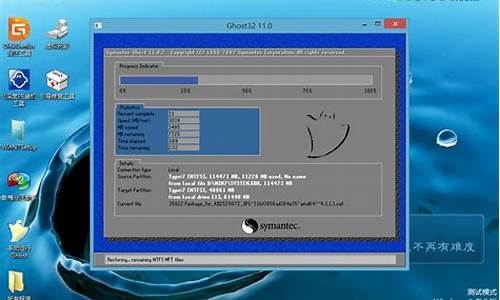
在我们使用win10系统的华硕电脑时,有的小伙伴可能就会遇到一些系统上的故障。这个时候就需要我们去重装自己的操作系统了,其实只要使用一键装机软件就能轻松完成重装。
华硕电脑如何重装系统win10
推荐方法:
1、使用浆果一键装机软件重装win10。
然后进入“在线装机”,等待检测完成后点击“下一步”
2、然后点击上方“win10”,选择要重装的win10版本。
3、接着设置好要备份的文件,建议重要文件还是提前自行备份。
4、随后等待软件为你下载系统组件并备份文件。
5、最后等待安装完成,点击“立即重启”,之后耐心等待系统重启完成,大概等待10分钟就可以完成重装了。
除此之外,还可以通过以下几种方法重装win10:
1、一种是通过光盘进行安装,最为原始的安装方式,现在使用较少;
2、一种是通过U盘进行安装,需要制作U盘启动,制作较为复杂;
3、一种是通过硬盘对拷的方式进行安装,对技术要求较高;
华硕电脑开不了机怎么重装系统
使用华硕电脑的用户非常多,尽管华硕电脑品质好,不过总有一些用户会遇到系统故障,比如遇到电脑开不了机的问题,这个时候就需要重装系统,那么华硕电脑开不了机怎么重装系统呢?由于电脑不能开机,只能通过U盘或光盘重装,考虑到现在华硕电脑大多是uefi新机型,这边就以uefi下重装方法为例,跟大家介绍华硕电脑开不了机重装系统方法。
重装须知:
1、本文介绍uefi重装win8方法,win10也是一样的方法,需要主板支持UEFI模式,而且系统必须是win864位系统
2、如果是预装win7或早期的非uefi机型,参考相关教程,通过非uefi重装方法
相关教程:
华硕FX50恢复预装系统步骤
华硕笔记本怎么用u盘重装win7
华硕电脑怎么用光盘重装系统
uefigpt启动模式安装win8原版系统步骤
一、重装准备
1、8G容量U盘
2、系统镜像下载:笔记本win8系统下载
3、uefi启动u盘:uefipe启动盘制作教程
二、启动设置:华硕笔记本win8怎么设置u盘启动
三、华硕电脑开不了机重装系统步骤如下
1、制作好uefipe启动U盘之后,将华硕win864位系统iso镜像直接复制到U盘gho目录下;
2、在开不了机的华硕电脑上插入U盘,启动之后,笔记本电脑不停按Esc快捷键,台式按F8,在弹出的启动项选择框中,选择识别到的U盘选项,如果有带UEFI的启动项,要选择uefi的项,回车从uefi引导启动,如果没有U盘项,选择entersetup,找到secureboot,改成disabled;
3、由于制作方式不同,有些uefipe启动盘会直接进入pe系统,有些会先显示这个主界面,选择02回车运行win8PEx64;
4、进入pe系统之后,如果不用分区,直接执行第7步,如果要重新划分分区,双击桌面上的DG分区工具,右键选择硬盘,点击快速分区;
5、分区表类型选择GUID,也就是GPT,然后设置分区数目,设置系统盘的大小,固态硬盘还需勾选对齐分区到此扇区,扇区默认即可,确定;
6、之后执行硬盘分区以及格式化过程,分区之后如图所示,gpt分区表会有ESP、MSR两个额外分区;
7、接着双击打开大PE一键装机,GHOWIMISO映像路径选择win8x64iso文件,然后点击下拉框,工具会自动提取win8.gho文件,选择win8.gho文件;
8、接着选择还原分区,选择系统安装位置,一般是C盘,如果不是C盘,根据卷标系统或硬盘大小来选择,点击确定;
9、弹出这个对话框,勾选这些项,如果是usb3.0,可以勾选注入驱动,点击确定;
10、转到这个界面,执行win8系统安装到C盘的过程,等待进度条执行完成;
11、操作完成后,会提示电脑即将重启,点击是重启,此时拔出U盘,不拔除也可以,会自动进入这个界面,继续执行win8系统的重装和配置过程;
12、整个重装过程需要5-10分钟,在启动进入win8桌面之后,华硕电脑系统就重装好了。
以上就是华硕电脑开不了机重装系统方法,如果你的华硕电脑开不了机,就可以通过上面的方法使用U盘来重装系统。
华硕笔记本如何重装系统win10
有网友的华硕笔记本电脑因为长期使用不清理,现在运行比较慢,想通过重装系统win10解决。那么具体笔记本如何重装系统?下面小编就教下大家华硕笔记本重装系统win10教程。
工具/原料
系统版本:Windows10
品牌类型:华硕笔记本
软件版本:小白一键重装系统
1.打开下载好的小白一键重装系统,选择win10系统,点击“下一步”。
2、等待软件下载win10系统镜像文件资料等,无需操作。
3、部署完成后,选择重启电脑。
4、电脑重启后进入了开机选项界面,选择xiaobai-pe系统进入。
5、进入pe系统后,小白装机工具开始安装win10系统,耐心等待即可。
6、安装完成后,点击立即重启。
7、期间可能多次自动重启电脑,进入桌面后,重装系统win10就完成了。
注意事项
在安装前备份好c盘重要资料,关掉电脑上的杀毒软件避免被拦截。
总结
相信很多新手小伙伴都知道怎么样重装win10系统了!安装小白一键重装系统工具,选择在线重装栏目;选择需要安装的win10系统点击安装;等待软件自行下载镜像后重启进入pe系统;然后软件自动安装,成功后重启电脑;重启电脑后进入新的系统桌面即可正常使用。
声明:本站所有文章资源内容,如无特殊说明或标注,均为采集网络资源。如若本站内容侵犯了原著者的合法权益,可联系本站删除。












